可通过注册表编辑器或批处理命令移除“3D对象”快捷方式。首先以管理员权限打开注册表编辑器,定位至指定路径删除对应子项,或创建并运行批处理脚本自动执行删除命令,操作后重启资源管理器即可隐藏该文件夹显示。
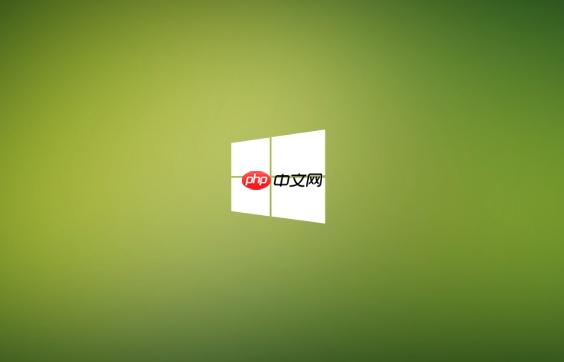
如果您在使用Windows 10资源管理器时,希望移除左侧导航栏和“此电脑”界面中不常用的“3D对象”文件夹快捷方式,可以通过修改系统设置来实现。该操作不会删除实际的文件夹内容,仅从界面隐藏显示。
本文运行环境:联想小新Pro 16,Windows 11 家庭中文版
此方法直接修改系统注册表项,移除“3D对象”在资源管理器中的显示入口。操作前需确保有管理员权限,并建议备份注册表以防意外。
1、按下 Win + R 组合键打开“运行”窗口,输入 regedit,然后按回车键或点击“确定”以启动注册表编辑器。
2、在注册表编辑器地址栏中,粘贴以下路径并按回车键定位:HKEY_LOCAL_MACHINE\SOFTWARE\Microsoft\Windows\CurrentVersion\Explorer\MyComputer\NameSpace。
3、在左侧树形目录中,找到名为 {0DB7E03F-FC29-4DC6-9020-FF41B59E513A} 的子项,右键单击该项,选择“删除”。
4、如果您的系统是64位版本(绝大多数情况如此),还需定位到以下路径:HKEY_LOCAL_MACHINE\SOFTWARE\Wow6432Node\Microsoft\Windows\CurrentVersion\Explorer\MyComputer\NameSpace。
5、在此路径下,同样找到并删除名为 {0DB7E03F-FC29-4DC6-9020-FF41B59E513A} 的子项。
6、关闭注册表编辑器,重启资源管理器进程或重启计算机,“3D对象”文件夹将从界面消失。

此方法利用批处理脚本自动执行注册表删除命令,适合需要快速操作或批量处理的用户。脚本需以管理员权限运行才能生效。
1、在桌面或任意位置新建一个文本文档,将其名称和扩展名修改为 delete3D.bat。
2、右键点击该文件,选择“编辑”或用记事本打开,在其中输入以下两行命令:
@echo off
REG DELETE "HKEY_LOCAL_MACHINE\SOFTWARE\Microsoft\Windows\CurrentVersion\Explorer\MyComputer\NameSpace\{0DB7E03F-FC29-4DC6-9020-FF41B59E513A}" /f
REG DELETE "HKEY_LOCAL_MACHINE\SOFTWARE\Wow6432Node\Microsoft\Windows\CurrentVersion\Explorer\MyComputer\NameSpace\{0DB7E03F-FC29-4DC6-9020-FF41B59E513A}" /f
3、保存文件并关闭编辑器。注意命令中的引号和路径必须准确无误。
4、右键点击 delete3D.bat 文件,选择“以管理员身份运行”。
5、命令执行完成后,关闭窗口,刷新资源管理器即可看到“3D对象”已被移除。
以上就是windows10如何删除资源管理器里的3D对象文件夹_windows10删除3D对象文件夹教程的详细内容,更多请关注php中文网其它相关文章!

Windows激活工具是正版认证的激活工具,永久激活,一键解决windows许可证即将过期。可激活win7系统、win8.1系统、win10系统、win11系统。下载后先看完视频激活教程,再进行操作,100%激活成功。

Copyright 2014-2025 https://www.php.cn/ All Rights Reserved | php.cn | 湘ICP备2023035733号